Mac怎么设置不休眠状态?Mac节能器设置教程
- 时间:2016-12-15 16:29
- 来源:下载吧
- 编辑:linyanhong
Mac怎么设置不休眠状态?Mac节能器设置教程。我们知道Mac在默认状态下,10分钟以后就会进入休眠状态,会断开网络、关闭屏幕显示。很多Mac用户可能希望自己的Mac始终处于工作状态,即便是长时间离开电脑旁边,也希望Mac不休眠,那我们如何设置让Mac始终不休眠呢?这其实就是Mac“节能器”的设置,今天小编为大家带来相关设置的图文教程。
Mac怎么设置不休眠状态?Mac节能器设置教程
1、首先打开“系统偏好设置”找到“节能器”选项。
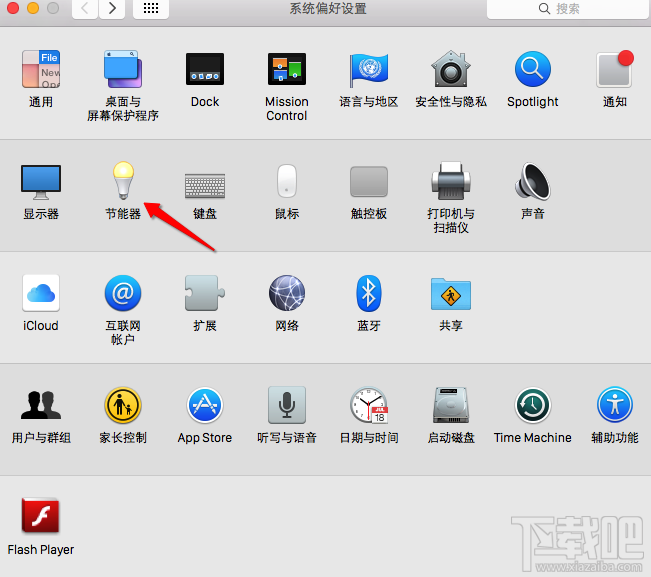
2、我们可以将电脑进入睡眠状态的时间设置为永不,这样Mac就始终不会进入休眠了。
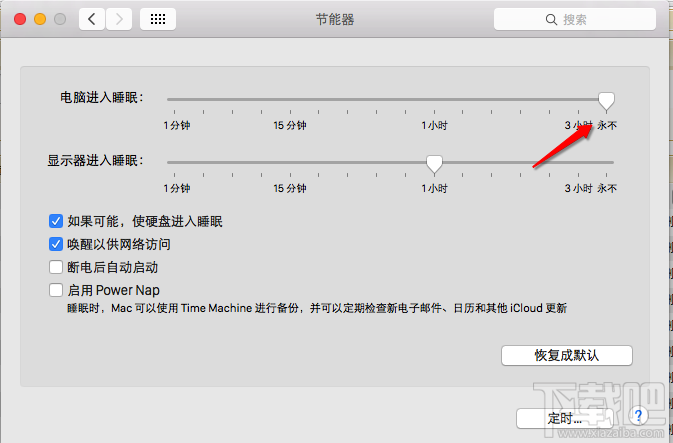
3、同样的可以将显示器进入睡眠时间设置为永不,这样显示屏也会始终处于工作状态不会关闭。
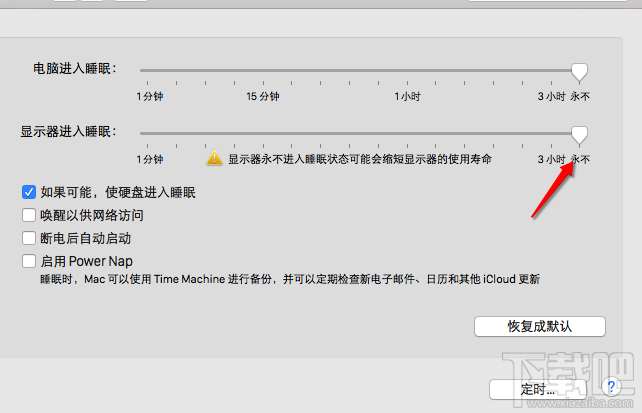
4、如果你的Mac是Macbook系列,那处理电源适配器选项外,还有电池选项,不过PC6小编不建议大家在电池选项下设置为“永不”,这样会使Macbook的电池续航能力大大下降。
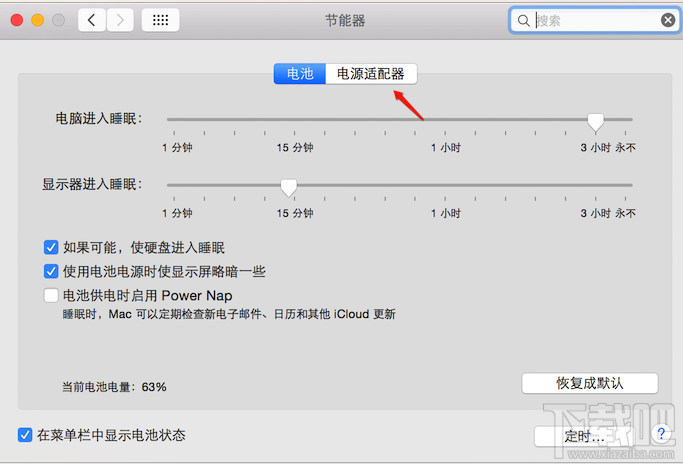
最近更新
-
 淘宝怎么用微信支付
淘宝怎么用微信支付
淘宝微信支付怎么开通?9月5日淘宝公示与微信
- 2 手机上怎么查法定退休时间 09-13
- 3 怎么查自己的法定退休年龄 09-13
- 4 小红书宠物小伙伴怎么挖宝 09-04
- 5 小红书AI宠物怎么养 09-04
- 6 网易云音乐补偿7天会员怎么领 08-21
人气排行
-
 如何查看macbook生产日期?mac生产日期及机型查看方法
如何查看macbook生产日期?mac生产日期及机型查看方法
如何查看macbook生产日期?下面我们就一起来看看mac生产日期及机
-
 MAC系统微信小视频和图片保存路径地址在哪?
MAC系统微信小视频和图片保存路径地址在哪?
MAC系统中怎么查找微信小视频和图片保存的文件夹地址?使用苹果设
-
 macOS 10.12储存空间的可清除是什么?macOS 10.12可清除空间如何清除?
macOS 10.12储存空间的可清除是什么?macOS 10.12可清除空间如何清除?
macOS10.12储存空间的可清除是什么?macOS10.12可清除空间如何清
-
 如何让Touch Bar固定显示F1-F12键?Touch Bar F1-12显示方法
如何让Touch Bar固定显示F1-F12键?Touch Bar F1-12显示方法
小编带来如何让TouchBar固定显示F1-F12键?TouchBarF1-12显示方法
-
 Premiere剪辑素材怎么更改帧率?
Premiere剪辑素材怎么更改帧率?
Premiere剪辑素材怎么更改帧率?Premiere怎么剪辑素材更改导入序列
-
 旧款iMac怎么更换机械硬盘?iMac加SSD固态硬盘教程
旧款iMac怎么更换机械硬盘?iMac加SSD固态硬盘教程
小编带来旧款iMac怎么更换机械硬盘?iMac加SSD固态硬盘教程。旧款
-
 Mac怎么硬盘测速教程
Mac怎么硬盘测速教程
Mac怎么硬盘测速教程?Mac测试硬盘速度教程。最近有Mac用户询问小
-
 Mac将win装在移动硬盘使用教程 Mac使用win安装双系统教程
Mac将win装在移动硬盘使用教程 Mac使用win安装双系统教程
我们都知道Mac使用BootCamp安装Windows需要把Mac自带的磁盘分区,
-
 mac个性字体怎么安装?mac字体下载安装图文教程
mac个性字体怎么安装?mac字体下载安装图文教程
mac字体下载安装详细教程mac个性字体怎么安装。很多人都在使用苹
-
 Mac自带FTP工具用法
Mac自带FTP工具用法
苹果MacFTP工具使用教程Mac自带FTP工具用法一起来看看吧!
